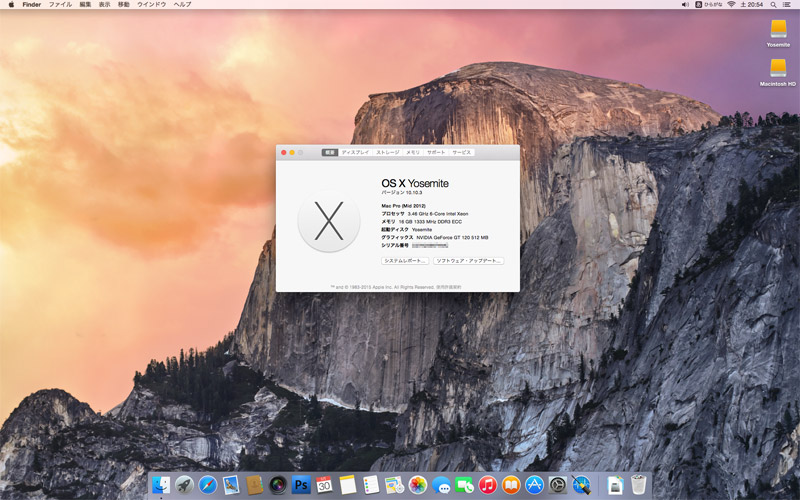
前回までのメモリ増設、足回りの整備、CPU換装、起動ディスク高速化を経て、我がランボルギーニは黄昏時を猛スピードで駆け抜ける準備が整いました。疾走するエリアはYosemite国立公園です。
Mac Pro(mid 2012)は標準の10.7.5〜10.10〜(近い将来)対象外…となるまでのOSXをインストール出来ます。Mountain LionはMacBook Airで安定した環境で使えているので、今回はYosemiteをインストールすることにしました。MavericksとYosemiteは以前にもMacBook Airで試してみたのだけれど「ちょっと怪しいかも…」と感じるところがあって移行しなかったのですが、しかし、そろそろMountain Lion(10.8.5)が動作環境から外れるアプリが出始めたのです。昨年Pixelmeterを「セールしてる!」と購入したらMavericks以降対応でかなり凹んだし、Aperture 3も更新を止めちゃったし。そこで、先日10.10.3にアップデートされたYosemiteの様子を見てみようかと思った次第。
クリーン・インストールしたい
最もお手軽なのは当然、現時点で安定しているAirたんの10.8.5をコピーして、そこへ上書きインストールする方法ですが、ここはやはりクリーンな状態からチマチマとアプリ等を追加していきたい。そこで以前お試しで外付けHDにインストールしたYosemiteからリカバリーHDの部分をUSBメモリにバックアップし、そこからインストールするといういつもの手順を踏むとします。
そこで以前自分で書いた記事「Mac Pro(Early2008 MA970J/A)にSSDを導入する:その2」を参考に開いてみたのですが…これは書き方がマズくて非常に分かりにくい。書いた本人が「??」としばしフリーズしたくらいだから、第三者にはさらに意味不明なハズ。そこで今回、もう少し分かり易く手順を書き直すことにしました。
1.USBメモリを準備

そこでまず、新規にUSBインストーラーを作成します。おそらく容量としては4GBで十分だとは思うのだけれど、値段がほとんど変わらないので8GBの安価なものをチョイス。TOSHIBAの並行輸入品。しかし安くなりましたね。MOディスクでやりとりしていた時代が懐かしい。USBメモリはディスクユーティリティを起動し、「消去」から「Mac OS X 拡張」でフォーマットしておきます。
2.リカバリーHDから起動
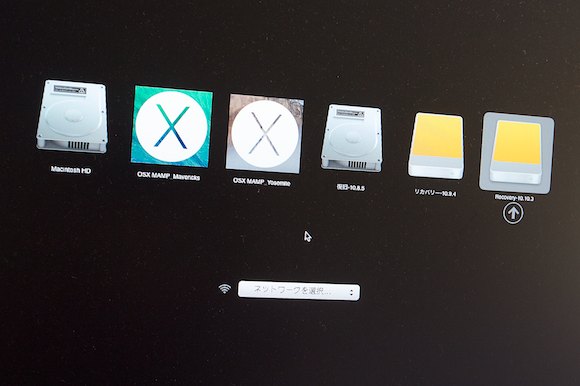
Mac ProをOptionキーを押しながら起動し、選択肢の中から今回は「Recovery 10.10.3」をチョイス。ちなみに外付けHDにインストールしていたお試しYosemiteはあらかじめ10.10.3にアップデートしてあります。
そしてディスク・ユーティリティーを開く。
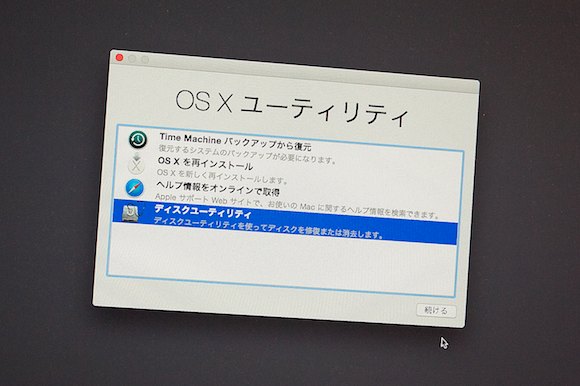
サイドメーニューに表示されている各ボリュームの中から、Mac OS X Base System(現在起動しているRecovery 10.10.3)を内包しているdiskを選んでから、メニューバーの「イメージ>変換」を指定。
ここで生成されるイメージディスク「disk.dmg」をRecovery HD以外の場所、例えば書類フォルダやダウンロードフォルダ、あるいは他の外付けディスクへ保存。イメージフォーマットは「圧縮」暗号化「なし」でOK。それにしてもひどい写真ですね。申し訳ない。ちなみに状況によってdiskの後ろに適当な数字が付くけど、そのままで大丈夫。
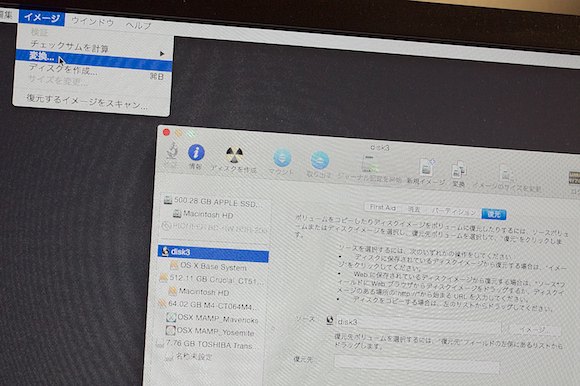
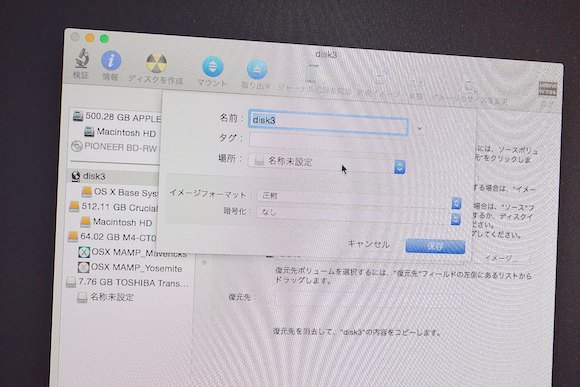
3.Mac Proを再起動
ここで通常のOSX(今回だと、外付けHDのMountain LionかMavericksかYosemiteのいずれか)からいつものように起動。
4.disk.dmgのマウント
2の行程で作成・保存しておいた「disk.dmg」をクリックして、デスクトップにマウント。次に1で用意しておいたUSBメモリを接続し、ディスク・ユーティリティーを起動。
5.disk.dmgをUSBメモリにコピー
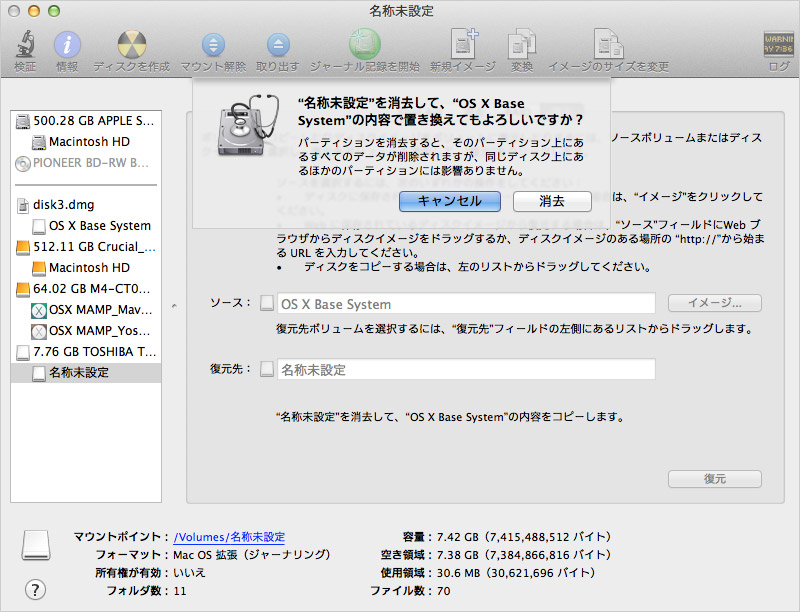
「復元」タブを開き、「ソース」に「Mac OS X Base System」をドロップ。「復元先」には、USBディスクの「名称未設定」をドロップ。そこまで済んだら復元ボタンを押します。アラートが出るので「消去」で。これでUSBメモリがYosemite 10.10.3 のRecovery HDになります。
6.USBメモリから起動>クリーン・インストール
作業が完了したら電源を落とし、Optionキーを押しながらMac Proを起動して、USBメモリからRecovery HDの認識&起動が可能か確認する。問題がなければそのままディスク・ユーティリティーを起動。
今回はMX100 512GBのうち、先頭の128GBは10.8.5用に確保、残りのパーテーションにYosemiteをインストールすることにします。パーテーションを切ったら、ディスク・ユーティリティーを終了し、OSXのインストールを行います。
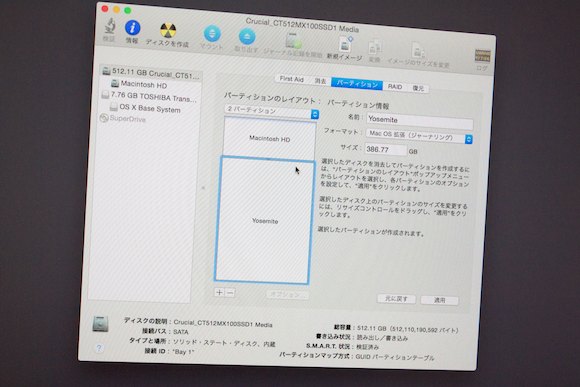
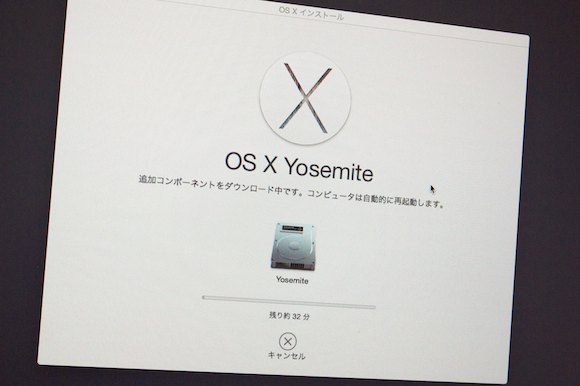
問題なくYosemiteインストール完了
これでようやくYosemiteのインストールが終わり、しばらく適当にいじっていたのですが、以前お試ししたときの印象が残っているのかやはりFinderの動きが若干鈍いような…ということをツイートしたら@が来ました。
@flipflipflip Yosemiteの磨りガラス仕様を止める方法の件。
システム環境設定 > アクセシビリティ > ディスプレイ の 『透明度を下げる』にチェックを入れるだけです(^^)。 御参考^_^; → http://t.co/tdRnPBpeRL
— Ryo@りんご大好き (@macmacintosh) 2015, 5月 19
一応アピアランスとか探してたんですけど、これは全く気付かなかったというか。ビデオカードが古いのも一因とは思うのですが、何となく軽くなったような…ひとまず、とてもスッキリしました、@macmacintoshさん有り難うございました。
来月はWWDCもあって、次期OSXの動向に注目ですが、基本的には現状維持で構わないので、噂されているような動作安定・最適化のより一層の注力を期待します。OSX新機能としてはSiri降臨を是非お願いします。
2015-05-31 > フリフリのThunderbolt大作戦!
